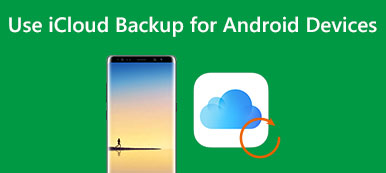iCloud kan sikkerhedskopiere din iPhone eller iPad for at beholde dine data i tilfælde af system- eller hardwarefejl. Du kan dog støde på det problem, at "iCloud backup kunne ikke gennemføres" når du venter i lang tid. Bare rolig. Du kan tjekke de mulige årsager og lære, hvordan du reparerer iCloud-sikkerhedskopier, der ikke er fuldført, så du nemt kan bruge iCloud.
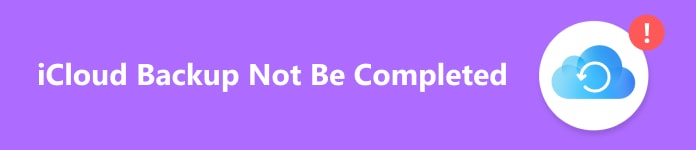
- Del 1: Hvorfor kan iCloud Backup ikke fuldføres
- Del 2: 5 måder at ordne iCloud-sikkerhedskopi kan ikke fuldføres
- Del 3: Ofte stillede spørgsmål om iCloud Backup kunne ikke fuldføres
Del 1: Hvorfor kan iCloud Backup ikke fuldføres
En række årsager kan føre til, at sikkerhedskopieringen ikke bliver fuldført i iCloud, såsom en dårlig netværksforbindelse. Nogle vigtige grunde fortjener din opmærksomhed.
Dårlig iCloud-lagerplads
Når iCloud-lageret næsten løber tør efter denne sikkerhedskopiering, kan det bede om, at iCloud-sikkerhedskopi ikke kan fuldføres.
Uovertruffen legitimationsoplysninger
Hvis dine iCloud-legitimationsoplysninger er forkerte, kan du for eksempel have ændret adgangskoden i en browser, ikke på din iPhone, og sikkerhedskopieringen er muligvis ikke gennemført på din iCloud.
Del 2: 5 måder at ordne iCloud-sikkerhedskopi kan ikke fuldføres
Nu skulle du være klar til at reparere iCloud-sikkerhedskopien, der ikke er fuldført. Der er ingen tilsvarende metode, så du kan prøve nedenstående metoder.
1. Frigør iCloud-lagerplads
Det er meget nyttigt, hvis du kan tjekke iCloud-lageret. I det mindste er den gratis lagerplads ikke så tilstrækkelig.
Trin 1 Gå til iCloud-webstedet og log ind på din iCloud-konto.
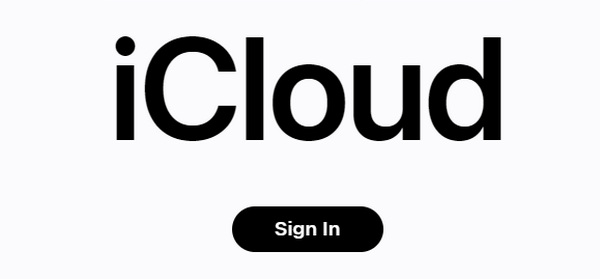
Trin 2 Når du er logget ind på din iCloud, kan du fjerne unødvendige data og filer i de filgrupper, der vises på webstedet. Når du har frigivet nok lagerplads, kan du rette den sikkerhedskopiering, der ikke er fuldført på iCloud, og venligst sikkerhedskopiere din iPhone igen.

2. Opret forbindelse til en stabil Wi-Fi
Når du vil sikkerhedskopiere din iPhone med mobildata, kan du se, at iCloud-sikkerhedskopieringen ikke er fuldført, især når din iPhone har for mange data. Du behøver kun at skifte til en stabil Wi-Fi-netværksforbindelse for at rette det.
Trin 1 Åbne Indstillinger og tryk på WLAN knappen for at oprette forbindelse til et stabilt Wi-Fi-netværk.
Trin 2 Desuden kan du trykke på Information knappen på forbindelsen, og tryk derefter på Skift knappen for at slukke for Lav datatilstand, hvilket kan sænke iCloud-sikkerhedskopihastigheden. På denne måde kan du rette den sidste sikkerhedskopiering, der ikke blev fuldført på iCloud.

3. Genstart iPhone
Genstart af en iPhone burde være en meget hurtig måde at rette mange systemfejl på. Når din iCloud backup-sky ikke er fuldført, kan du genstarte enheden for at løse dette problem. Hvis din enhed ikke reagerer overhovedet, kan du prøve at kraft genstart iPhone, som ikke beskadiger hardwaren.
4. Brug en bedre metode til at sikkerhedskopiere din iPhone
Hvis alle ovenstående metoder ikke kan rette den sidste sikkerhedskopiering, der ikke kunne gennemføres på iCloud, hvorfor så ikke skifte til et bedre sikkerhedskopieringsprogram? Apeaksoft iOS Data Backup & Gendannelse kan hjælpe dig med at sikkerhedskopiere din iPhone på din pc/Mac. Hvad der er anderledes er, at du ikke bliver generet af netværksproblemerne. Desuden kan du også hurtigt gendanne din iPhone med de tidligere backupfiler på din computer.

4,000,000 + Downloads
Sikkerhedskopier hurtigt din iPhone med kun en USB-forbindelse.
Lad dig sikkerhedskopiere med legitimationsoplysninger for at holde dine data sikre.
Giver dig mulighed for at vælge filer til sikkerhedskopiering for at optimere lagringen.
Gendan nemt din iPhone med de gemte backupfiler.
Trin 1 Hent Apeaksoft iOS Data Backup og gendannelse og start den. Slut din iPhone til din computer via USB. Klik derefter på iOS Data Backup knappen for at starte iCloud backup på din pc.

Trin 2 Du kan vælge at sikkerhedskopiere din iPhone direkte. Hvis du vil sikkerhedskopiere med legitimationsoplysninger, kan du vælge Krypteret backup og klik på Starten .

Trin 3 Nu kan du bestemme, hvilke typer filer der skal sikkerhedskopieres, såsom fotos, musik, kontakter osv. Klik derefter på Næste .

Trin 4 Programmet begynder at sikkerhedskopiere din enhed. Med dette kraftfulde program vil du ikke støde på, at iCloud-sikkerhedskopi ikke længere bliver fuldført.

5. Log ind på din iCloud igen
Hvis du støder på en uovertruffen iCloud-adgangskode, skal du logge ud af iCloud-kontoen og logge på igen. Det vil også hjælpe dig med at genetablere forbindelsen til Apple-serveren.
Gå til indstillinger og tryk på din profil. Skub derefter ned til bunden og tryk på Log ud knap. Du kan logge ind på dit Apple ID igen og derefter kontrollere, om du kan løse iCloud-sikkerhedskopien, der ikke er fuldført.

Del 3: Ofte stillede spørgsmål om iCloud Backup kunne ikke fuldføres
DHvorfor tager det så lang tid at fuldføre iCloud-sikkerhedskopi?
Hvor lang tid det tager at sikkerhedskopiere til iCloud bestemmes af datamængden og netværksforbindelsen. Desuden tager forberedelsesstadiet omkring 1 minut. Hvis din iCloud-sikkerhedskopi ikke kan fuldføres efter ca. 1 time, bør du skifte til et højhastighedsnetværk.
Tager automatisk sikkerhedskopiering på iCloud mobildata?
Nej, det vil det ikke. iCloud sikkerhedskopierer automatisk din iPhone, når din enhed opretter forbindelse til Wi-Fi. Når automatisk sikkerhedskopiering er slået til, kan du ikke se, at iCloud-sikkerhedskopi ikke kunne fuldføres.
Giver det mening at slå den automatiske sikkerhedskopiering til i iCloud?
Ja, det er, når du har meget tilstrækkelig iCloud-lagerplads. Ellers løber lageret hurtigt tør, og du vil støde på, at iCloud-sikkerhedskopi ikke er fuldført, næste gang du manuelt sikkerhedskopierer enheden.
Konklusion
Du har lært 5 måder at løse problemet på sikkerhedskopiering, der ikke kunne gennemføres på iCloud. Selvom det ikke er nemt at finde ud af den nøjagtige årsag, kan du prøve metoderne ovenfor for at slippe af med problemet. Glem det ikke Apeaksoft iOS-datagendannelse og gendannelse kan sikkerhedskopiere din iPhone uden iCloud og andre netværks- eller lagerproblemer.



 iPhone Data Recovery
iPhone Data Recovery iOS System Recovery
iOS System Recovery iOS Data Backup & Restore
iOS Data Backup & Restore IOS Screen Recorder
IOS Screen Recorder MobieTrans
MobieTrans iPhone Overførsel
iPhone Overførsel iPhone Eraser
iPhone Eraser WhatsApp-overførsel
WhatsApp-overførsel iOS Unlocker
iOS Unlocker Gratis HEIC Converter
Gratis HEIC Converter iPhone Location Changer
iPhone Location Changer Android Data Recovery
Android Data Recovery Broken Android Data Extraction
Broken Android Data Extraction Android Data Backup & Gendan
Android Data Backup & Gendan Telefonoverførsel
Telefonoverførsel Data Recovery
Data Recovery Blu-ray afspiller
Blu-ray afspiller Mac Cleaner
Mac Cleaner DVD Creator
DVD Creator PDF Converter Ultimate
PDF Converter Ultimate Windows Password Reset
Windows Password Reset Telefon spejl
Telefon spejl Video Converter Ultimate
Video Converter Ultimate video editor
video editor Screen Recorder
Screen Recorder PPT til Video Converter
PPT til Video Converter Slideshow Maker
Slideshow Maker Gratis Video Converter
Gratis Video Converter Gratis Screen Recorder
Gratis Screen Recorder Gratis HEIC Converter
Gratis HEIC Converter Gratis videokompressor
Gratis videokompressor Gratis PDF-kompressor
Gratis PDF-kompressor Gratis Audio Converter
Gratis Audio Converter Gratis lydoptager
Gratis lydoptager Gratis Video Joiner
Gratis Video Joiner Gratis billedkompressor
Gratis billedkompressor Gratis baggrundsviskelæder
Gratis baggrundsviskelæder Gratis billedopskalere
Gratis billedopskalere Gratis vandmærkefjerner
Gratis vandmærkefjerner iPhone Screen Lock
iPhone Screen Lock Puslespil Cube
Puslespil Cube